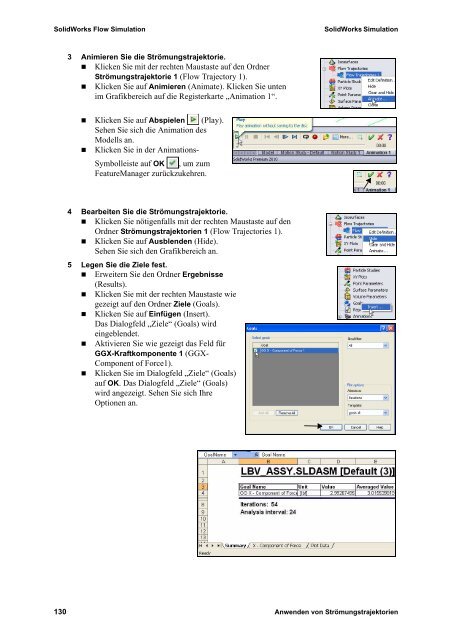SolidWorks Simulation
SolidWorks Simulation
SolidWorks Simulation
Sie wollen auch ein ePaper? Erhöhen Sie die Reichweite Ihrer Titel.
YUMPU macht aus Druck-PDFs automatisch weboptimierte ePaper, die Google liebt.
<strong>SolidWorks</strong> Flow <strong>Simulation</strong> <strong>SolidWorks</strong> <strong>Simulation</strong><br />
3 Animieren Sie die Strömungstrajektorie.<br />
Klicken Sie mit der rechten Maustaste auf den Ordner<br />
Strömungstrajektorie 1 (Flow Trajectory 1).<br />
Klicken Sie auf Animieren (Animate). Klicken Sie unten<br />
im Grafikbereich auf die Registerkarte „Animation 1“.<br />
Klicken Sie auf Abspielen (Play).<br />
<br />
Sehen Sie sich die Animation des<br />
Modells an.<br />
Klicken Sie in der Animations-<br />
Symbolleiste auf OK , um zum<br />
FeatureManager zurückzukehren.<br />
4 Bearbeiten Sie die Strömungstrajektorie.<br />
Klicken Sie nötigenfalls mit der rechten Maustaste auf den<br />
Ordner Strömungstrajektorien 1 (Flow Trajectories 1).<br />
Klicken Sie auf Ausblenden (Hide).<br />
Sehen Sie sich den Grafikbereich an.<br />
5 Legen Sie die Ziele fest.<br />
Erweitern Sie den Ordner Ergebnisse<br />
(Results).<br />
Klicken Sie mit der rechten Maustaste wie<br />
gezeigt auf den Ordner Ziele (Goals).<br />
Klicken Sie auf Einfügen (Insert).<br />
Das Dialogfeld „Ziele“ (Goals) wird<br />
eingeblendet.<br />
Aktivieren Sie wie gezeigt das Feld für<br />
GGX-Kraftkomponente 1 (GGX-<br />
Component of Force1).<br />
Klicken Sie im Dialogfeld „Ziele“ (Goals)<br />
auf OK. Das Dialogfeld „Ziele“ (Goals)<br />
wird angezeigt. Sehen Sie sich Ihre<br />
Optionen an.<br />
130 Anwenden von Strömungstrajektorien